
Listary中文版是一款强大而实用的电脑系统增强工具,通过其智能命令、文件收藏夹、快速搜索等功能,可以帮助用户更高效地管理和整理文件,提高工作效率。喜欢的家人们快来下载体验吧!

-最喜欢的和最近的文件;
-快速切换;
-Total Commander的集成;
-从任何地方访问;
-SMART命令;
-输入查找;
-更改目录。
1、智能命令:Listary可以给"我的电脑"添加许多智能命令,例如收藏文件夹、快速打开最近浏览的文件夹、快速显示/隐藏文件扩展名等。这些命令可以帮助用户更快速地访问和管理文件,提高工作效率
2、文件收藏夹:Listary允许用户创建文件收藏夹,将常用的文件夹添加到收藏夹中,方便快速访问。用户可以直接从Listary菜单中访问收藏夹中的文件夹,无需手动浏览目录结构
3、快速搜索:Listary提供了快速搜索功能,用户可以在菜单中直接输入关键词,Listary会快速匹配并显示相关的文件和文件夹。通过快速搜索,用户可以快速定位目标文件,提高查找效率
4、自定义命令:Listary还支持自定义命令,用户可以根据自己的需求定义快捷键或关键词,用于执行特定的操作。这样,用户可以根据个人习惯和工作需求,定制专属的操作命令
快捷键激活Listary
双击Ctrl (推荐,适用于所有Windows版本)
双击Ctrl (Windows 10)
Win + G (Windows 8)
Win + S (Windows 7 / XP)
您可以在列表选项 – 快捷键中更改它。
搜索快捷键结果
您可以使用这些快捷键来导航搜索结果。在列表选项 – 快捷键中更改它们。
按键盘↓ 或 Ctrl + N:选择下一个项目。
按键盘↑ 或 Ctrl + P: 选择上一个项目。
→ 或 Ctrl + O: 输入所选搜索结果的“操作”菜单。
Esc: 隐藏列表搜索栏/退出操作。
命令快捷键
以下快捷键在以下情况下工作:
可以看到列表搜索栏或菜单。您可以直接在文件对话框中使用这些热键,因为默认情况下可以看到列表搜索栏。
或者,在列表选项 – 当前应用程序的应用程序设置中选中“启用列表热键”设置。默认情况下会对Windows资源管理器进行检查,因此您可以直接在资源管理器中使用这些热键,而无需先激活Listary。
Ctrl + G: 让文件对话框导航到资源管理器中的当前文件夹。
Ctrl + Shift + C: 将Explorer中所选文件的路径复制到剪贴板。
Ctrl + Shift + R: 打开当前文件夹的命令提示符。
Ctrl + Shift + X: 显示/隐藏文件扩展名。
Ctrl + Shift + H: 显示/隐藏隐藏文件。
Ctrl + Shift + O: 让文件对话框在资源管理器中打开所选文件。
Ctrl + Shift + E: 打开当前文件夹的新资源管理器窗口。
您可以在列表选项 – 菜单 – 命令中更改这些热键(从下拉菜单中选择它)。
动作快捷键
在Listary中选择搜索结果后,您可以使用以下快捷键:
Ctrl + Enter: 打开此搜索结果的父文件夹。
Ctrl + Shift + C: 将此搜索结果的路径复制到剪贴板。
Ctrl + C: 将此搜索结果复制到剪贴板(文件格式)。
Alt + S:打开发送到菜单以获取此结果。
Alt + O: 为此结果打开打开菜单。










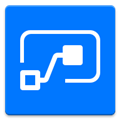 win11微软自动化工具v2.32.111.22024-11-01 / 1.35 GB
win11微软自动化工具v2.32.111.22024-11-01 / 1.35 GB